当您需要在计算机上欣赏iPhone电影,用计算机的功率放大器在iPhone上听音乐时,您应该知道在计算机上显示iPhone屏幕的方法。 此外,您可以为计算机录制音乐或电影,或使用计算机控制iPhone屏幕。
最初,您必须在计算机上查看iPhone的内容,本文介绍了3种将iPhone屏幕镜像到Windows或Mac的简单方法。 当您需要录制高质量的iPhone屏幕或通过计算机控制iPhone时,可以在本文中找到一些有用的工具。
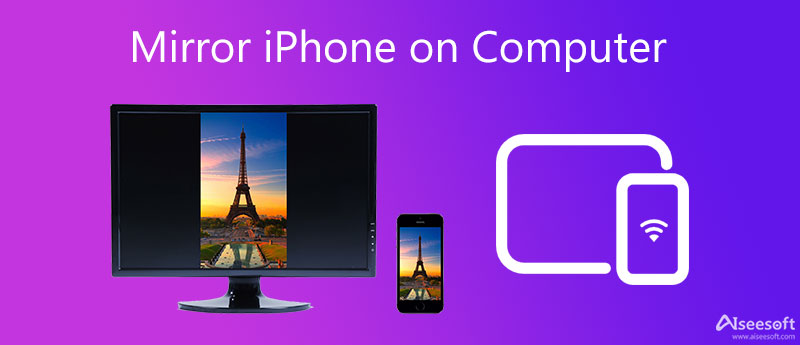
为了在大屏幕上欣赏多媒体,在计算机上显示iPhone屏幕是个好主意。 您可以玩iOS游戏,在大屏幕的计算机上观看iPhone视频。 在这一部分中,我们介绍三种出色的方法来帮助您。
的Airplay 是Apple设备的内置应用程序,可让您将视频,音乐和游戏从任何iOS设备流式传输到具有相同网络的另一兼容设备。 下载适用于Windows,Mac或其他设备的AirPlay接收器后,即可轻松将iPhone屏幕显示到PC / Mac。
Aiseesoft 手机镜 是一款出色的 iPhone 屏幕镜像工具,可让您将 iPhone 屏幕投射到计算机上而不会造成质量损失。 此外,它还支持安卓设备的屏幕镜像。
步骤 1 首先,您需要使用相同的 Wi-Fi 连接您的计算机和 iPhone。
步骤 2 在您的计算机上启动此手机镜像应用程序。 要共享您的 iPhone 屏幕,您应该在此处选择 iOS镜像.

步骤 3 选择 屏幕镜像 将iPhone屏幕镜像到您的计算机。

步骤 4 可选 控制中心 在你的 iPhone 上。 轻按 屏幕镜像 图标,然后从列表中选择 Aiseesoft Phone Mirror。

连接完成后,计算机将显示您的 iPhone 屏幕。
LonelyScreen
孤屏是一种高效的AirPlay接收器,可以在Windows和Mac上查看iPhone屏幕。 更重要的是,您不必在iPhone或iPad上安装任何程序即可欣赏音乐和电影。
步骤 1 在计算机上下载并安装Airplay接收器。 LonelyScreen应该是一个不错的选择,它是免费的且易于使用。 当您安装LonelyScreen时,它将运行Windows防火墙,您应该去选择专用网络以允许LonelyScreen运行。
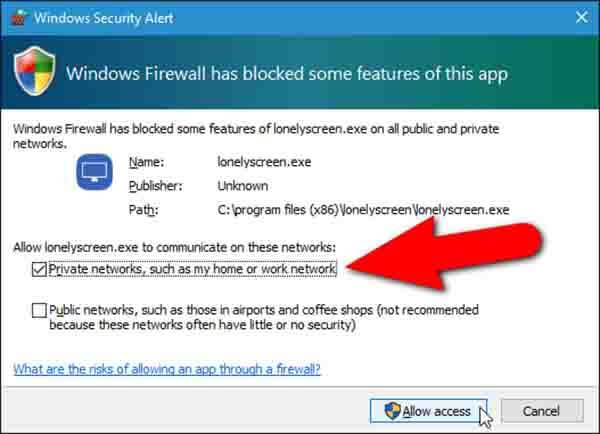
步骤 2 安装后,LonelyScreen将自动运行。 镜像之前,您可以更改LonelyScreen的名称。 只需在框中输入一个新名称,然后单击“保存”。 检查您的iPhone和LonelyScreen是否都在同一网络中。
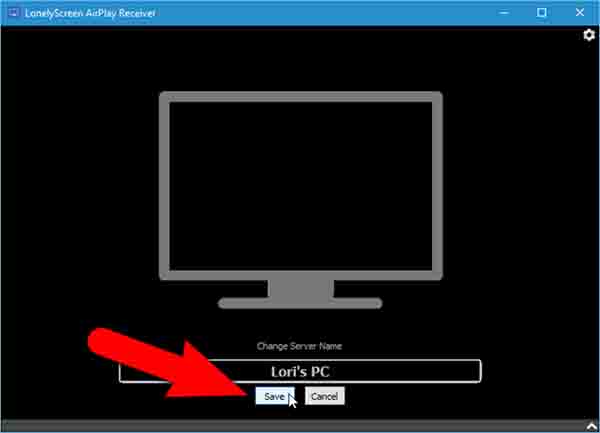
步骤 3 接下来,从iPhone底部向上滑动以访问控制中心。 按下“ Airplay”标签,在列表中找到您的LonelyScreen。 点击它以选择“镜像”。 在“镜像”变为绿色后,选择“完成”,您现在可以在Windows上查看iPhone屏幕。
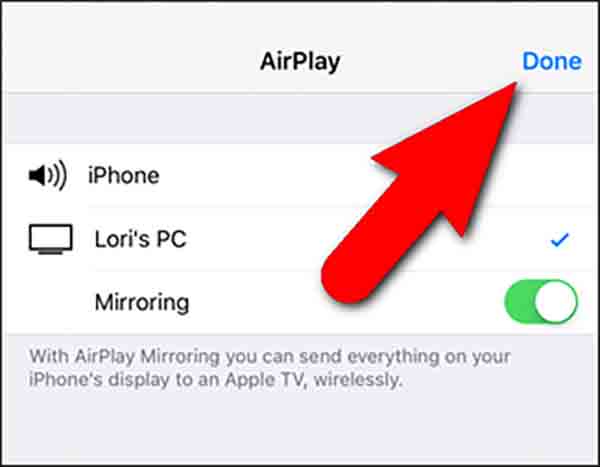
反射
Reflector是另一个AirPlay接收器,无需任何电线即可将iPhone屏幕镜像到计算机。 您可以免费下载该软件以进行XNUMX天的免费试用。 这是使用Reflector在计算机上显示iPhone屏幕的方法。
步骤 1 转到官方网站下载完整版的Reflector。 下载文件资源管理器以将其拖到桌面上。
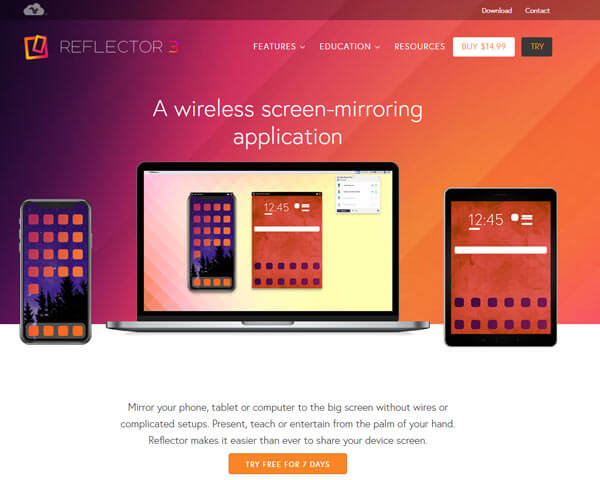
步骤 2 您可以在计算机右下方找到Reflector图标。 然后双击选项将其打开。 首次使用时,需要设置播放名称和密码。
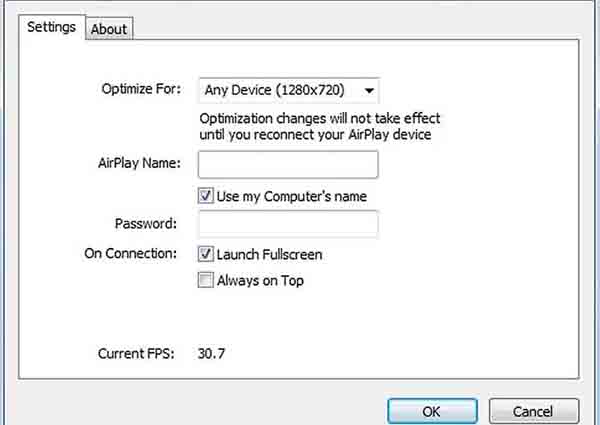
步骤 3 转到您的iPhone以打开Airplay以开始镜像。 按下“ Airplay”标签,在列表中找到Reflector。 然后点击选项以选择“镜像”。 启用“镜像”选项后,即可在计算机上找到iPhone屏幕。
的QuickTime 是Mac或iOS的系统默认媒体播放器。 除了播放视频外,它还可以在带有USB连接的计算机上显示iPhone屏幕。
步骤 1 通过Lightning-to-USB电缆将iOS设备连接到Mac。
步骤 2 转到QuickTime弹出文件选择器菜单。 单击“文件”以选择“新电影录制”。
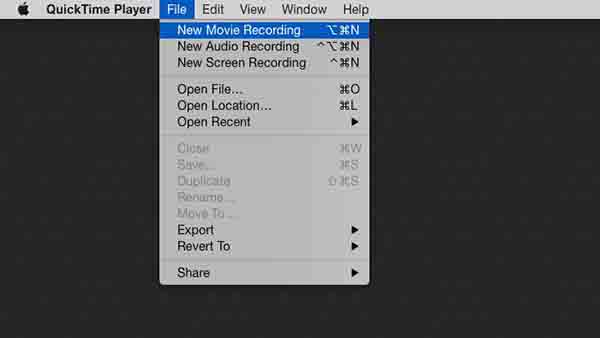
步骤 3 从相机列表中选择您的iPhone。 您的iPhone屏幕将显示在计算机上。 您也可以同时记录屏幕。
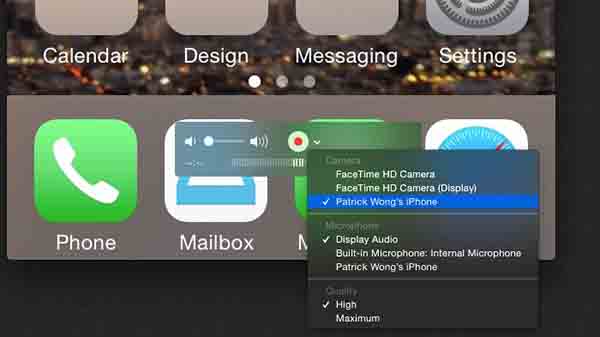
在计算机上显示iPhone后,您可以在iPhone屏幕上录制电影,音乐文件甚至游戏玩法。 无论您使用默认的iPhone录制程序还是AirPlay接收器,录制iPhone屏幕的功能都是有限的。 Aiseesoft 屏幕录影大师 是推荐的程序,用于在计算机上录制iPhone的屏幕。
特色:
1.以全屏或自定义屏幕尺寸为iPhone录制屏幕视频。
2.捕获在线流音频和麦克风语音。
3.拍摄iPhone屏幕快照的一些重要信息。
4.先进的编辑功能可编辑录制的iPhone视频和快照。
5.添加文字,箭头,线条并使用“绘图”面板在视频上绘图。
100% 安全。无广告。
100% 安全。无广告。
步骤 1 在计算机上运行Aiseesoft屏幕录像机,单击“录像机”选项。 自定义屏幕以在计算机上录制iPhone屏幕。

步骤 2 以全屏或自定义屏幕尺寸设置记录区域。 选择音频源并以合适的音量进行调整。 单击“记录”选项,将您的iPhone屏幕记录在计算机上。
步骤 3 在进行屏幕录制时,您可以编辑视频,并为捕获的视频添加文本,行和特定标签。 屏幕录制后,您可以预览录制的视频。 然后将其保存为所需的任何流行视频格式。

苹果已经开发了一些功能,可以让iPhone和Mac无缝地协同工作。 除了在计算机上显示iPhone屏幕外,您还可以通过相同的Wi-Fi连接从计算机控制iPhone。 接下来是步骤。
步骤 1 在计算机上设置开关控制。 将您的iPhone和计算机连接到同一Wi-Fi网络。
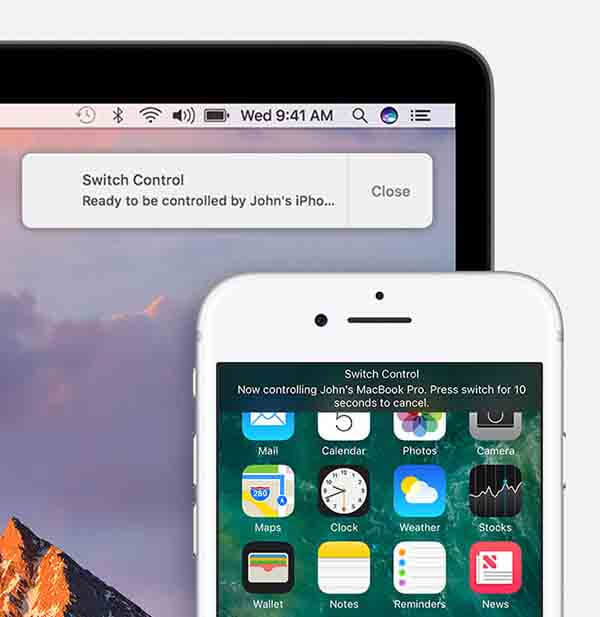
步骤 2 在计算机上设置开关控制。 将您的iPhone和计算机连接到同一Wi-Fi网络。

步骤 3 如果要关闭此功能,只需选择“断开连接”将其关闭。
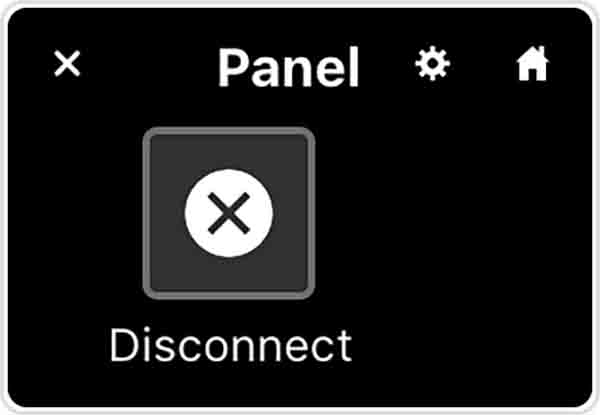
什么是 iPhone 屏幕镜像?
镜像 iPhone 屏幕是一种在另一台设备上实时显示 iPhone 内容的无线方式。
我可以将我的 Android 手机镜像到我的 Windows PC 吗?
当然。 Aiseesoft Phone Mirror 可以成为您将 Android 屏幕投射到 PC 上的便捷工具。
如何将我的 iPhone 镜像到 Mac?
QuickTime 可以帮助您将 iPhone 镜像到 Mac。 您需要使用 USB 数据线将 iPhone 连接到 Mac。 然后打开 QuickTime,单击文件,然后选择新电影录制。 单击选项,然后选择您连接的 iPhone。 然后,您的 iPhone 屏幕将立即显示。
结论
当您想在计算机上显示iPhone时,可以找到3个有用的程序,可以在有或没有AirPlay的计算机上观看iPhone。 为了录制音乐文件和视频,Aisessoft Screen Recorder应该是一个不错的解决方案。 即使您想从计算机控制iPhone,您也可以在本文中获得一些有用的信息。